SIPS를 사용하여 PNG를 JPG로 한 줄 명령어로 변환하기
소개
macOS에서 이미지 처리를 할 때, 스크립터블 이미지 처리 시스템(SIPS)은 종종 주목받지 못합니다. SIPS는 macOS에 기본 탑재된 강력한 커맨드라인 도구로, 이미지 크기 조정, 포맷 변환, 색상 조정 등 다양한 이미지 처리 기능을 제공합니다.
PNG에서 JPG로와 같이 이미지 포맷을 빠르고 효율적으로 변환해야 하는 사용자에게 SIPS는 우아한 해결책을 제공합니다. 간단한 한 줄 명령어를 활용하면 추가 소프트웨어 없이도 몇 초 만에 이미지를 변환할 수 있습니다. 이 글에서는 SIPS를 사용해 이 작업을 수행하는 방법과 그 장점을 살펴봅니다.
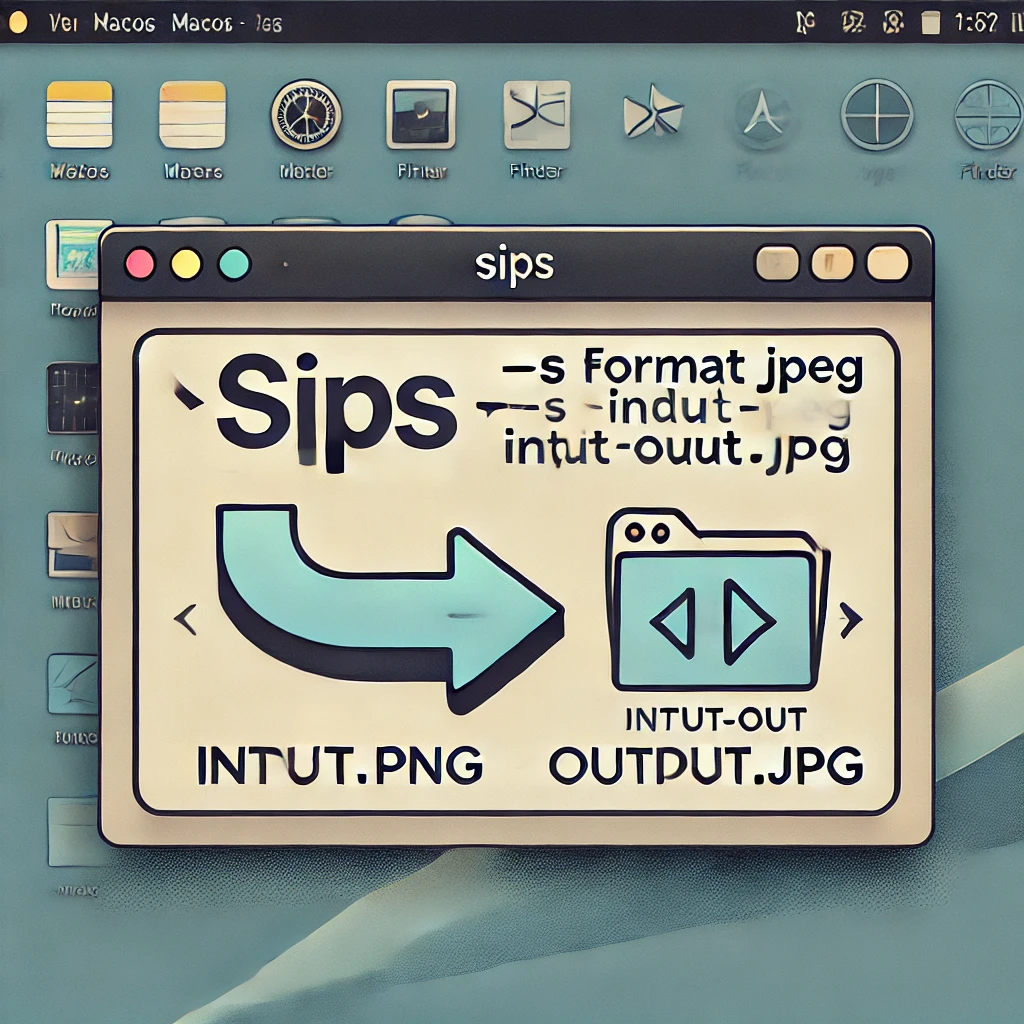
왜 이미지 변환에 SIPS를 사용할까?
SIPS(Scriptable Image Processing System)는 macOS에 포함된 강력한 커맨드라인 도구입니다. 이미지 크기 조정, 포맷 변환, 메타데이터 편집 등 다양한 이미지 조작 작업에 특히 유용합니다. SIPS가 이미지 변환에 탁월한 이유는 다음과 같습니다:
1. 기본 탑재되어 바로 사용 가능
ImageMagick이나 Photoshop 같은 서드파티 도구와 달리, SIPS는 macOS에 기본 설치되어 있습니다. 추가 소프트웨어 설치가 필요 없어 빠른 작업에 편리합니다.
2. 가볍고 효율적
SIPS는 불필요한 복잡성 없이 일반적인 이미지 처리 요구를 처리하도록 설계되었습니다. 터미널에서 직접 작동하여 그래픽 인터페이스 없이도 빠른 성능을 제공합니다.
3. 간단하고 스크립트화 가능
SIPS 명령어는 직관적이어서 초보자와 고급 사용자 모두 쉽게 작업할 수 있습니다. 셸 스크립트와 호환되어 배치 처리, 자동화, 대규모 워크플로우에 원활히 통합할 수 있습니다.
4. 다양한 포맷 지원
SIPS는 다음과 같은 다양한 이미지 포맷을 지원합니다:
-
입력 포맷: PNG, JPEG, TIFF, BMP 등
-
출력 포맷: JPEG, HEIC, PNG 등
5. 자동화 및 확장성
셸 스크립트나 루프와 함께 사용하면 수백에서 수천 개의 이미지를 한 번에 처리할 수 있어 대규모 프로젝트에 적합합니다.
이러한 강점을 활용해 SIPS는 PNG 파일을 JPG로 변환하는 인기 작업을 포함해 macOS 사용자가 이미지 포맷 변환을 간소화하는 데 매우 유용한 도구가 됩니다. 다음으로, 이 작업을 수행하는 간단한 한 줄 명령어 작성법을 살펴보겠습니다.
PNG를 JPG로 변환하는 한 줄 명령어
SIPS를 사용해 PNG 파일을 JPG로 변환하는 것은 매우 간단합니다. 단 한 줄의 명령어로 이미지 포맷을 빠르고 효율적으로 변환할 수 있습니다. 아래는 명령어 구조에 대한 자세한 설명과 사용 예시입니다.
기본 문법
이미지 포맷 변환을 위한 SIPS 명령어는 다음과 같습니다:
sips -s format jpeg input.png --out output.jpg
명령어 구성 요소 설명
-
sips: SIPS 도구를 호출합니다. -
-s format jpeg: 출력 포맷을 JPEG로 지정합니다.-s플래그는 속성을 설정하는 옵션으로, 여기서는 출력 포맷을 지정합니다.
-
input.png: 변환할 입력 파일 경로(원본 PNG 이미지)입니다. -
--out output.jpg: 출력 파일 경로와 이름을 지정합니다.
예시 명령어
실제 예시는 다음과 같습니다:
sips -s format jpeg example.png --out example.jpg
-
입력:
example.png -
출력:
example.jpg
이 명령어는 example.png를 JPEG 포맷으로 변환하여 example.jpg로 저장합니다.
파일 경로 주의사항
-
파일이 같은 디렉터리에 있다면 파일명만 사용해도 됩니다 (예:
input.png). -
다른 위치에 있다면 전체 경로나 상대 경로를 지정해야 합니다 (예:
/path/to/input.png).
여러 파일 일괄 변환
디렉터리 내 여러 PNG 파일을 JPG로 변환하려면 루프를 사용할 수 있습니다. 예를 들어:
for file in *.png; do
sips -s format jpeg "$file" --out "${file%.png}.jpg"
done
루프 설명:
-
for file in *.png: 현재 디렉터리의 모든 PNG 파일을 순회합니다. -
sips -s format jpeg "$file": 현재 파일을 JPG로 변환합니다. -
"${file%.png}.jpg": 확장자를.png에서.jpg로 바꿔 출력 파일명을 지정합니다.
예외 상황 처리
SIPS는 강력하고 신뢰할 만한 도구지만, 특정 상황에서는 명령어가 예상대로 작동하지 않을 수 있습니다. 이러한 예외 상황을 이해하고 대처하면 시간을 절약하고 원활한 변환 과정을 보장할 수 있습니다.
1. 손상되었거나 지원되지 않는 파일
문제:
PNG 파일이 손상되었거나 SIPS가 지원하지 않는 경우 변환 중 오류가 발생할 수 있습니다.
해결책:
-
변환 전에 파일 무결성을 확인하세요:
file input.png이 명령어는 파일 유형을 검사합니다. 출력이 예상 PNG 파일 유형과 다르면 파일이 유효하지 않을 수 있습니다.
-
이미지 편집기나 ImageMagick 같은 더 견고한 도구로 손상된 파일을 다시 내보내세요.
2. 비표준 파일명
문제:
공백, 특수문자 또는 비정상적인 확장자를 가진 파일명은 SIPS 명령어에서 오류를 일으킬 수 있습니다.
해결책:
-
공백이 있는 파일명은 따옴표로 감싸서 처리하세요:
sips -s format jpeg "my file.jpg" --out "my file.jpg" -
처리 전에 파일명을 정리하세요:
for file in *.png; do mv "$file" "$(echo "$file" | tr ' ' '_')" done
3. 기존 파일 덮어쓰기
문제:
출력 파일이 이미 존재하면 SIPS가 경고 없이 덮어씁니다.
해결책:
-
변환 전에 출력 파일 존재 여부를 확인하세요:
if [ -f output.jpg ]; then echo "File output.jpg already exists. Skipping..." else sips -s format jpeg input.png --out output.jpg fi -
덮어쓰기를 피하려면 고유한 이름 규칙을 사용하세요:
sips -s format jpeg input.png --out output_$(date +%s).jpg
4. 색상 프로필 문제
문제:
변환된 JPEG가 PNG와 색상이 다르게 보일 수 있습니다.
해결책:
-
-m옵션으로 명시적으로 색상 프로필을 지정하세요:sips -s format jpeg -m /System/Library/ColorSync/Profiles/sRGB.icc input.png --out output.jpg
5. 배치 처리 성능
문제:
많은 파일을 순차적으로 처리하면 시간이 오래 걸릴 수 있습니다.
해결책:
-
GNU Parallel을 사용해 배치 처리를 빠르게 하세요:
ls *.png | parallel 'sips -s format jpeg {} --out {.}.jpg'
6. 큰 파일 크기
문제:
고해상도 PNG에서 변환한 JPEG 파일 크기가 여전히 클 수 있습니다.
해결책:
-
변환 시 압축 설정을 조절하세요:
sips -s formatOptions low input.png --out output.jpgformatOptions플래그는low,normal,high값을 가질 수 있습니다.
디버깅 팁
-
상세 모드: 명령어에
-v플래그를 추가해 자세한 출력을 확인하세요:sips -v -s format jpeg input.png --out output.jpg -
오류 로그: 오류를 로그 파일로 리다이렉트하여 검토하세요:
sips -s format jpeg input.png --out output.jpg 2>>error.log
SIPS 이미지 변환 FAQ
1. SIPS란 무엇인가요?
SIPS(Scriptable Image Processing System)는 macOS에서 사용할 수 있는 커맨드라인 도구로, 이미지 크기 조정, 자르기, 포맷 변환 등 이미지 조작을 할 수 있습니다.
2. 내 시스템에 SIPS가 설치되어 있는지 어떻게 확인하나요?
SIPS는 macOS에 기본 설치되어 있습니다. 터미널에서 다음 명령어를 실행해 확인할 수 있습니다:
sips --help
명령어 목록이 출력되면 SIPS가 설치되어 있고 사용할 준비가 된 것입니다.
3. SIPS가 지원하는 이미지 포맷은 무엇인가요?
SIPS는 다양한 입력 및 출력 포맷을 지원합니다:
-
입력: PNG, JPEG, TIFF, BMP, GIF, HEIC 등
-
출력: JPEG, PNG, HEIC, TIFF 등
지원 포맷 전체 목록은 다음 명령어로 확인하세요:
man sips
4. SIPS로 단일 PNG를 JPG로 변환하려면 어떻게 하나요?
다음 명령어를 사용하세요:
sips -s format jpeg input.png --out output.jpg
5. 여러 PNG 파일을 한 번에 JPG로 변환할 수 있나요?
네, 터미널에서 루프를 사용하면 됩니다:
for file in *.png; do sips -s format jpeg "$file" --out "${file%.png}.jpg"; done
현재 디렉터리의 모든 PNG 파일을 JPG로 변환합니다.
6. 변환 시 기존 파일 덮어쓰기를 방지하려면 어떻게 하나요?
변환 전에 파일 존재 여부를 확인할 수 있습니다:
if [ ! -f output.jpg ]; then
sips -s format jpeg input.png --out output.jpg
fi
또는 출력 파일 이름에 고유한 값을 추가하세요:
sips -s format jpeg input.png --out output_$(date +%s).jpg
7. 출력 이미지 파일 크기를 줄이려면 어떻게 하나요?
JPEG 압축 수준을 지정하는 -s formatOptions 플래그를 사용하세요:
sips -s format jpeg -s formatOptions low input.png --out output.jpg
옵션은 low, normal, high가 있습니다.
8. 변환된 이미지 색상이 다르게 보이는 이유는 무엇인가요?
색상 프로필 차이 때문일 가능성이 큽니다. 특정 프로필을 설정하려면 다음을 사용하세요:
sips -s format jpeg -m /System/Library/ColorSync/Profiles/sRGB.icc input.png --out output.jpg
9. macOS가 아닌 시스템에서도 SIPS를 사용할 수 있나요?
아니요, SIPS는 Apple의 이미지 처리 프레임워크에 의존하므로 macOS 전용입니다.
10. 파일명에 공백이 있을 때는 어떻게 처리하나요?
파일 경로를 따옴표로 감싸세요:
sips -s format jpeg "my file.jpg" --out "my file.jpg"
11. 변환 중 오류가 발생하면 어떻게 하나요?
오류를 로그 파일로 리다이렉트하여 검토하세요:
sips -s format jpeg input.png --out output.jpg 2>>error.log
또는 -v 플래그를 추가해 상세 출력을 확인할 수 있습니다:
sips -v -s format jpeg input.png --out output.jpg
12. SIPS의 한계는 무엇인가요?
-
ImageMagick 같은 도구에 비해 고급 편집 기능이 제한적입니다.
-
손상되었거나 매우 비표준적인 이미지 포맷은 처리하지 못할 수 있습니다.
-
명시적으로 확인하지 않으면 기존 파일을 경고 없이 덮어씁니다.
13. 배치 처리 속도가 너무 느릴 때는 어떻게 하나요?
대량 이미지 처리를 빠르게 하려면 GNU Parallel 같은 도구와 함께 사용하세요:
ls *.png | parallel 'sips -s format jpeg {} --out {.}.jpg'
14. 변환하면서 이미지 크기를 조절하려면 어떻게 하나요?
--resampleWidth 또는 --resampleHeight 옵션을 사용해 특정 크기로 조절할 수 있습니다:
sips -s format jpeg --resampleWidth 800 input.png --out output.jpg
